руководство администратора. 2.2 Руководство Администратора. Руководство администратора
 Скачать 0.52 Mb. Скачать 0.52 Mb.
|
|
РУКОВОДСТВО АДМИНИСТРАТОРА Аннотация Данный документ является руководством администратора системы. В документе приводится описание действий, выполняемых администратором при установке и настройке программ для прошивки и конфигурирования контроллеров и панели пользователя. Содержание Перечень принятых сокращений 4 1 Прошивка контроллера ОВЕН ПЛК200 в среде разработки CODESYS V3.5 5 2 Прошивка панели оператора ОВЕН СП310 в программе Конфигуратор СП300 7 3 Настройка контроллера расширения КР-HART.М2 в программе Настройка КР(USB) 9 Перечень принятых сокращений Таблица 1 – Перечень принятых сокращений
Прошивка контроллера ОВЕН ПЛК200 в среде разработки CODESYS V3.5 Настоящее руководство дает вводную информацию для работы с контроллером ОВЕН ПЛК200, программируемым в среде CODESYS V3.5, и содержит следующие разделы: - Общие сведения о CODESYS V3.5. - Установка необходимого программного обеспечения. - Установка target-файла. - Настройка связи между контроллером и компьютером. - Загрузка проекта в контроллер. 1.1. Общие сведения о CODESYS V3.5. CODESYS V3.5 – это среда создания приложений для программируемых контроллеров (ПЛК), разработанная немецкой компанией CODESYS Group. В этой среде программируются контроллеры более 500 производителей – в том числе, современная линейка контроллеров ОВЕН. CODESYS включает в себя редакторы языков программирования стандарта МЭК 61131-3, редактор визуализации, конфигураторы промышленных протоколов, средства отладки и другие компоненты. Среда разработки распространяется бесплатно. Пользовательский интерфейс CODESYS имеет русскоязычную локализацию. Системные требования среды CODESYS V3.5
1.2. Установка необходимого программного обеспечения. Дистрибутив CODESYS может быть загружен с сайта ОВЕН в разделе CODESYS V3/Среда программирования. https://ftp.owen.ru/CoDeSys3/01_CODESYS/CODESYS_3.5_SP17_Patch3.zip Подробная инструкция по установке приведена в п.2.1 руководства на сайте ОВЕН в разделе CODESYS V3/Документация: https://ftp.owen.ru/CoDeSys3/11_Documentation/03_3.5.11.5/CDSv3.5_FirstStart_v3.0.pdf 1.3. Установка target-файла. CODESYS используется для программирования множества контроллеров разных производителей. Поскольку у различных контроллеров разные аппаратные и программные возможности, то CODESYS должен «знать» о них для выбора подходящего компилятора, скрытия неподдерживаемых функций и т. д. Для этого используется таргет-файл, содержащий всю необходимую информацию. Таргет-файл является неотъемлемой частью проекта CODESYS – без него, в частности, не получится установить соединение с контроллером для загрузки приложения. Таргет-файлы для всех контроллеров ОВЕН распространяются в виде единого пакета (файла формата .package). Его можно загрузить с сайта ОВЕН в разделе CODESYS V3/Сервисное ПО. https://ftp.owen.ru/CoDeSys3/03_Targets/OwenTargets-3.5.17.31.package Подробная инструкция по установке target-файла приведена в п.2.2 руководства на сайте ОВЕН в разделе CODESYS V3/Документация: https://ftp.owen.ru/CoDeSys3/11_Documentation/03_3.5.11.5/CDSv3.5_FirstStart_v3.0.pdf 1.4. Настройка связи между контроллером и компьютером. Для контроллеров ОВЕН подключение из среды CODESYS возможно по интерфейсам Ethernet и USB. Подробная инструкция по настройке связи между контроллером и компьютером приведена в п.3.2, п.3.3 руководства на сайте ОВЕН в разделе CODESYS V3/Документация: https://ftp.owen.ru/CoDeSys3/11_Documentation/03_3.5.11.5/CDSv3.5_FirstStart_v3.0.pdf 1.5. Загрузка проекта в контроллер. Для загрузки проекта следует наладить связь между контроллером и CODESYS (см. п.4). Если связь налажена, то достаточно выполнить команды из меню Онлайн: сначала Логин – для загрузки проекта в оперативную память, после этого – Создать загрузочное приложение – для загрузки проекта во flash-память контроллера (энергонезависимую).
Р  исунок 1.5.1 – Основные команды меню Онлайн После выполнения команд Логин/Создание загрузочного приложения проект загружается в контроллер, но не запускается. Для запуска проекта следует выполнить команду Старт из меню Отладка: 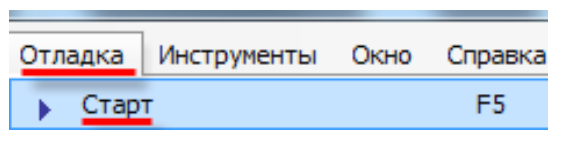 Рисунок 1.5.2 – Команда запуска проекта Если проект загружен во flash-память контроллера (с помощью команды Создать загрузочное приложение), то загруженная программа автоматически будет запускаться после перезагрузки. Текущее состояние программы отображается в строке состояния CODESYS, расположенной внизу экрана: Р исунок 1.5.3 – Строка состояния запущенного проекта Прошивка панели оператора ОВЕН СП310 в программе Конфигуратор СП300 Настоящее руководство пользователя предназначено для ознакомления обслуживающего персонала с настройкой сенсорной панели СП3xx (далее в тексте – «панель») с помощью программного обеспечения Конфигуратор СП300 и описывает следующие разделы: - установка ПО для работы с панелью; - загрузка проекта в панель; Подробная информация о работе с панелью и программой Конфигуратор СП300 приведена в документе СП3xx. Руководство пользователя. 2.1 Установка ПО для работы с панелью ПО «Конфигуратор СП300», доступно для скачивания на сайте owen.ru и на странице прибора. https://www.owen.ru/upl_files/PO/SP300_project_V2.D3k-5.zip Для начала установки программы Конфигуратор СП300 запустите файл SP300_project_V2.D3k-5.exe Подробная инструкция по установке приведена в п.2 руководства на сайте ОВЕН в разделе ОВЕН СП3хх/ПО, примеры и документация: https://owen.ru/uploads/251/sp3xx_rp_2.1.pdf 2.2 Загрузка проекта в панель Связь между панелью и пользовательским ПК осуществляется по интерфейсу USB с использованием кабеля типа A – B:  Рис. 2.2.1. Внешний вид задней крышки панели СП3xx (порт USB B обведен красным)  Рис. 2.2.2. Внешний вид кабеля USB A – B Для загрузки проекта в панель следует использовать команду Загрузить проект (обычная загрузка проекта) или Загрузить проект с исходным кодом (загрузка с возможностью последующей выгрузки, на проект может быть установлен пароль) в меню Файл или соответствующего ярлыка на панели инструментов: 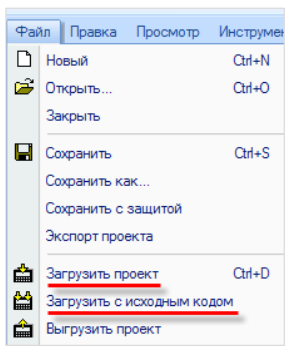 Рис. 2.2.3. Загрузка проекта в панель Более подробная инструкция по загрузке проекта в панель приведена в п.6 руководства на сайте ОВЕН в разделе ОВЕН СП3хх/ПО, примеры и документация: https://owen.ru/uploads/251/sp3xx_rp_2.1.pdf Настройка контроллера расширения КР-HART.М2 в программе Настройка КР(USB) Настройка контроллера выполняется при помощи программы конфигурирования KR_HART.EXE версии не ниже 2.0, доступной на сайте www.skbpa.ru. https://skbpa.ru/upload/iblock/518/pr_nastr_kr_m2.zip Программа конфигурирования позволяет: - задать количество опрашиваемых HART-устройств, назначить или изменить их адреса; - назначить тип мастер-устройства (primary/secondary); - задать параметры обмена контроллера по протоколу MODBUS; - переназначить динамические переменные HART устройств; - осуществлять мониторинг опрашиваемых переменных. Подробная инструкция по настройке приведена в п.5.2 руководства на сайте www.skbpa.ru : https://skbpa.ru/upload/iblock/079/re_krhart_m2n.pdf | ||||||||||||||||||||||||||||||||||||||||||||||||||||||||||||||||||||||||||||||||||||||||||||||||||||
